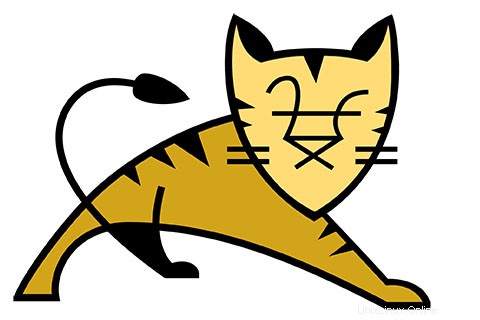
In questo tutorial, ti mostreremo come installare Apache Tomcat su Ubuntu 18.04 LTS. Per chi non lo sapesse, Apache Tomcat è un server web open source e un contenitore di servlet sviluppato dalla Apache Software Foundation, implementa le specifiche Java Servlet, JavaServer Pages (JSP), Java Unified Expression Language e Java WebSocket di Sun Microsystems e fornisce un ambiente server Web per l'esecuzione del codice Java.
Questo articolo presuppone che tu abbia almeno una conoscenza di base di Linux, sappia come usare la shell e, soprattutto, che ospiti il tuo sito sul tuo VPS. L'installazione è abbastanza semplice e presuppone che tu sono in esecuzione nell'account root, in caso contrario potrebbe essere necessario aggiungere 'sudo ' ai comandi per ottenere i privilegi di root. Ti mostrerò l'installazione passo passo di Apache Tomcat 9 su un server Ubuntu 18.04 (Bionic Beaver).
Installa Apache Tomcat su Ubuntu 18.04 LTS Bionic Beaver
Passaggio 1. Innanzitutto, assicurati che tutti i pacchetti di sistema siano aggiornati eseguendo il seguente apt-get comandi nel terminale.
sudo apt-get update sudo apt-get upgrade
Passaggio 2. Installazione di Java.
Apache Tomcat richiede che Java sia installato sul tuo server. Per impostazione predefinita, Java non è disponibile nel repository di Ubuntu. Aggiungi Oracle Java PPA ad Apt con il seguente comando:
sudo add-apt-repository ppa:webupd8team/java sudo apt install oracle-java8-installer sudo apt install oracle-java8-set-default
Verifica la versione Java eseguendo il comando seguente:
java -version
Passaggio 2. Installazione di Apache Tomcat su Ubuntu 18.04 LTS.
La prima cosa da fare è andare alla pagina di download di Apache Tomcat e scaricare l'ultima versione stabile di Apache Tomcat, Al momento della stesura di questo articolo è la versione 9 :
cd /opt wget http://www-us.apache.org/dist/tomcat/tomcat-9/v9.0.10/bin/apache-tomcat-9.0.10.zip tar -xvf apache-tomcat-9.0.10.zip mv apache-tomcat-9.0.8 /opt/tomcat9
Quindi, crea una directory per i file Tomcat:
sudo useradd -r tomcat9 --shell /bin/false
Quindi dai all'utente il controllo della directory:
sudo chown -R tomcat9 /opt/tomcat9
Passaggio 3. Configura Apache Tomcat.
Configura gli utenti Tomcat in modo che possano accedere alle sezioni amministratore/gestore. Puoi farlo aggiungendo gli utenti nel file conf/tomcat-users.xml con il tuo testo preferito editor. Aggiungi questo testo al file:
nano /opt/tomcat9/conf/tomcat-users.xml
Posiziona le due righe seguenti appena sopra l'ultima riga.
<!-- user manager can access only manager section --> <role rolename="manager-gui" /> <user username="manager" password="_SECRET_PASSWORD_" roles="manager-gui" /> <!-- user admin can access manager and admin section both --> <role rolename="admin-gui" /> <user username="admin" password="_SECRET_PASSWORD_" roles="manager-gui,admin-gui" />
Successivamente, esegui i comandi seguenti per creare un account server per Tomcat:
nano /etc/systemd/system/tomcat.service
Aggiungi le righe sottostanti al file e salva:
[Unit] Description=Tomcat9 After=network.target [Service] Type=forking User=tomcat9 Group=tomcat9 Environment=CATALINA_PID=/opt/tomcat9/tomcat9.pid Environment=JAVA_HOME=/usr/lib/jvm/java-8-oracle/ Environment=CATALINA_HOME=/opt/tomcat9 Environment=CATALINA_BASE=/opt/tomcat9 Environment="CATALINA_OPTS=-Xms512m -Xmx512m" Environment="JAVA_OPTS=-Dfile.encoding=UTF-8 -Dnet.sf.ehcache.skipUpdateCheck=true -XX:+UseConcMarkSweepGC -XX:+CMSClassUnloadingEnabled -XX:+UseParNewGC" ExecStart=/opt/tomcat9/bin/startup.sh ExecStop=/opt/tomcat9/bin/shutdown.sh [Install] WantedBy=multi-user.target
Salva, esci e ricarica il systemd servizio:
systemctl daemon-reload systemctl start tomcat.service systemctl enable tomcat.service
Puoi verificare il servizio in esecuzione, per impostazione predefinita Tomcat viene eseguito sulla porta n. 8080.
[root@idroot ~]# netstat -antup | grep 8080 tcp 0 0 0.0.0.0:8080 0.0.0.0:* LISTEN
Passaggio 4. Accesso ad Apache Tomcat.
Il server Tomcat predefinito funziona sulla porta 8080. Accedi a Tomcat nel browser Web collegando il tuo server sulla porta 8080. Se stai utilizzando un firewall, apri la porta 80 su abilitare l'accesso al pannello di controllo:
http://your-domain.com:8080
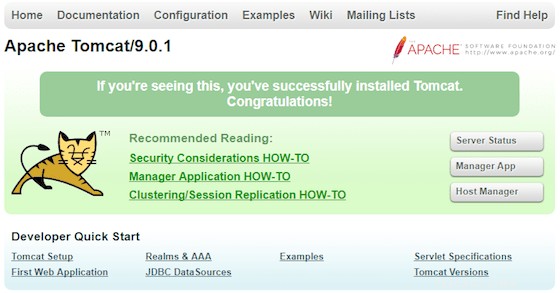
Congratulazioni! Hai installato con successo Apache Tomcat. Grazie per aver utilizzato questo tutorial per l'installazione di Apache Tomcat 9 nel sistema Ubuntu 18.04 LTS. Per ulteriore aiuto o informazioni utili, ti consigliamo di controllare Apache Tomcat ufficiale sito web.